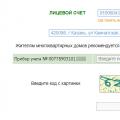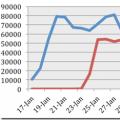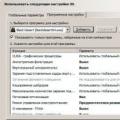Дисковод для сучасного користувачає невід'ємним пристроєм як у комп'ютері, і у ноутбуці. Диски, або болванки, продовжують бути поширеними носіями інформації і свою актуальність втратять ще не скоро. На них записуємо улюблену музику, фільми з них встановлюємо системи. І коли дисковод з якоїсь причини перестає читати диски, це дуже сумно. По-перше, користувач позбавляється одного з носіїв інформації, а по-друге, переустановка системи стає вдвічі складнішою. Але навіть коли DVD Romгеть-чисто відмовляється працювати, це не означає, що йому час на звалище! Є кілька причин, через які він може відмовитись читати болванки, але практично у всіх випадках йому можна повернути працездатність.Давайте розберемося, чому не працює дисковод, і як його змусити знову читати диски, як і раніше.
Дисковод у комп'ютері відмовляється працювати: поширені причини
Часто у ситуаціях, коли DVD-Rom переставав працювати, причини виявлялися банальними. Розглянемо для початку найпростіші з них.
- Фізичне вимкнення. У більшості випадків пристрій просто не підключений до материнської плати. До того ж користувач міг сам випадково висмикнути штекер з роз'єму під час очищення комп'ютера від пилу. Така причина не дивовижна для інтерфейсу Sata, оскільки такі роз'єми розбовтуються швидко. Трапляється, що штекер навіть сам може вивалитися з роз'єму. Достатньо комп'ютер спонукати.
- Проблеми зі шлейфом чи роз'ємом. Це також досить часто проблема. Якщо пристрій не працює, все правильно підключено, не потрібно поспішати списувати його на металобрухт. Спробуйте переключити шлейф на інше гніздо. Якщо не допомогло, замініть провід.
- Як би смішно не було, але деякі користувачі зараховують девайс до неробочих відразу, як він не прочитує один диск. Поспішати з такими висновками не слід. Перевірте диск на наявність пошкоджень. Якщо болванка дряпана, що часто буває, то проблема в ній. Підгодуйте пристрою інший диск і перевірте, як він прочитається. Якщо все гаразд, значить, ви даремно грішили на привід.
- Засмічення лазера. Теж дуже поширена проблема. Але актуальна вона для приводів, які або працюють дуже тривалий час, або використовуються вкрай часто. Щоб пожвавити привід у сервіс його нести не потрібно і викачувати спеціалізований софт теж не потрібно. Все обійдеться походом до найближчого магазину, в якому продаються болванки з музикою, іграми та фільмами. Вам потрібен диск, що чистить. Це поширена річ, тому купити його можна будь-де. Припустимо, ви купили таку болванку. У комплекті з нею додається інструкція та спеціальна рідина для очищення лазерних лінз. Що робимо далі. Уважно читаємо інструкцію, розуміємо, що рідина, що чистить, - річ дуже небезпечна і при контакті з вогнем може призвести до сумних наслідків. Отже, прочитавши інструкцію, наносимо на щіточки диска рідину і акуратно вставляємо в привід. Після того, як девайс з'їсть болванку, завантажиться програма для очищення лазера. Вона нам сама підкаже, що треба робити. Та й ми читали інструкцію. Виконуємо необхідні дії, чекаємо на закінчення очищення. Виймаємо диск і радіємо знову живому приводу!

Відмова дисковода через встановлення емулятора
Якщо все вищеперелічене вам не допомогло, тоді згадайте, яку програму ви встановлювали останньою.
Якщо ви встановлювали програми для емуляції віртуальних дисководів Alcohol 120%, Ultra ISO та інші, причина відмови дисковода може бути пов'язана з ними.
Такі програми часто викликають конфлікт між віртуальним пристроємта фізичним. Як вирішити цю проблему? Ось кілька варіантів, які допоможуть вам успішно вирішити поставлене завдання.
(banner_123_privod)
- Самим найкращим способомусунути подібну неполадку є відкат системи. Кожна програма під час інсталяції створює точку відновлення, до якої можна буде повернутися. Головне, щоб активна функція відновлення системи. Отже, щоб відкотитися, виконайте такі операції:
- Відкрийте "панель управління". Далі пункт «відновлення». Після цього потрібно натиснути "запуск відновлення системи"та вибрати точку відкату. У нашому випадку необхідно відновити комп'ютер до стану перед встановленням емулятора. Відповідно, вибираємо точку, створену цією програмою. Тиснемо далі. Після процесу відновлення комп'ютер буде перезавантажено і система відрапортує про повернення себе рідної до раннього стану. Далі звертаємось до приводу та вуалю! Він працює! На скріншоті нижче показано приклад, як це виглядатиме.
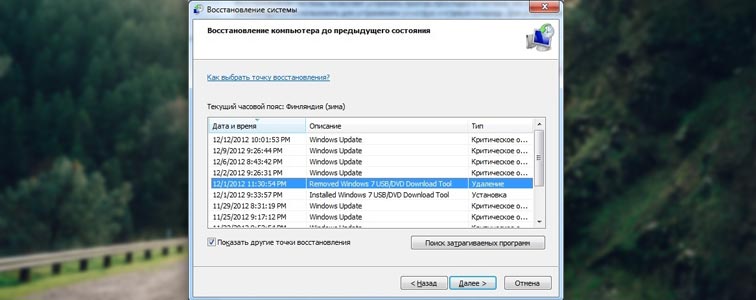
- Якщо з тієї чи іншої причини відновлення операційної системи було вимкнено або точка відкату до установки емулятора була видалена, не падайте духом! Ви можете вирішити проблему вручну. Для цього робимо таке:
- Для початку видаляємо сам емулятор. Та так, щоби від нього і духу не залишилося! Чистимо абсолютно все: і папку Program Files і папки application data .
- Ідемо в диспетчер пристроївзнаходимо віртуальний привід. Його відправляємо за тією ж адресою, куди відправили його творця.
- Потім, не виходячи з диспетчера пристроїв, відкриваємо меню, вигляд і вибираємо пункт показати приховані пристрої. Далі бачимо значний список незрозумілих пристроїв і драйверів. Не лякайтеся, з них нам потрібен лише один пункт – SPTD Driver. Знаходимо такий і також видаляємо.
- Після цього видаляємо сам дисковод, перезавантажуємо систему і радіємо знову робочому девайсу.
Якщо жоден із способів не допоміг, тоді висновок залишається лише один, причому не найвтішніший: дисковод все ж таки помер. У такому разі можна спробувати його відремонтувати, але вартість даної послуги можна порівняти з новим пристроєм.
Що робити, якщо не працює дисковод у ноутбуці

Коли відмовляється працювати привід, встановлений у буку, причини залишаються тими самими, що у випадку з комп'ютером. Повторимо їх ще раз і коротко охарактеризуємо можливі рішенняпроблем.
- Шлейфу в буку немає, а от роз'єм нікуди не подівся. Лише, на жаль, він один. Щоб перевірити, чи в порядку дисковод, підключіть його до іншого ноутбука або комп'ютера. Таке цілком можливо.
- Знов-таки зіпсовані диски. Не поспішайте звинувачувати привід. Перевірте, чи можливо він не читає один або 2 диски, які зіпсовані.
- Засмічення лінзи. Тут теж на допомогу диск, що чистить.
- Встановлення емулятора віртуальних дисків. Як і раніше, вирішення проблеми полягає або у відкаті операційки, або у грамотному видаленні винуватця неполадки та всіх складових.
- Вихід з ладу девайсу. Тут, як було написано вище, нічого не допоможе. Прийде купувати новий пристрій.
(banner_123_privod)
DVD-Rom не працює після покупки
Не вся продукція, яку ми купуємо у магазинах, якісна. Як не намагаються виробники, а на 10 пристроїв один виходить бракованим. Це не закон підлості, а помилка людини чи обладнання. Що робити у такому разі?
- Не варто панікувати. Чи не та ситуація, де потрібно виявляти свої емоції. Спробуйте підключити аксесуар до різних гнізда комп'ютера. Перевірте шлейф, замініть його.
- Якщо нічого не допомагає і привід не працює, у жодному разі не намагайтеся з'ясувати проблему самостійно.
Якщо ви відкриєте корпус пристрою, гарантія буде втрачена.
- Зверніться до магазину або сервісу, де ви купували DVD-Rom. Відповідно до закону про захист прав споживача ви маєте право вимагати з продавця неякісного товару всю вартість або заміну на працездатний пристрій. Але одразу новий привід вам не дадуть. Повернутий девайс тестуватиметься продавцем на ваших очах. Якщо неполадка підтвердиться, то вам будуть вибачені і магазин запропонує заміну товару або поверне вам гроші. Коли я зіткнувся з подібною ситуацією, дисковод довго і вперто тестували на трьох комп'ютерах. Але на жодному він не заробив. В результаті я доплатив трохи та купив нормальний робочий привід.
- Якщо продавець відмовляється замінювати DVD-Rom, посилаючись на ту чи іншу причину, не потрібно влаштовувати скандалів та нариватися на неприємності. Забирайте неробочий пристрій та впевнено йдіть до суду. Якщо обладнання справді несправне, експертиза встановить це. Головне, не розкривайте приводу. Далі ви можете відсудити у магазину вартість товару і навіть вимагати компенсацію моральної шкоди. Закон захисту прав споживача буде на вашому боці. Якщо несправність справді існує, справа ви у будь-якому випадку виграєте.
Чи завжди можна повернути дисководу працездатність
Коли привід виходить з ладу, причому не просто відходить шлейф або що-небудь з перерахованих вище причин, можна спробувати його відремонтувати. У деяких випадках це обійдеться вам дешевше, ніж придбання нового пристрою. Але, на жаль, ремонт не завжди можливий. У яких випадках варто ремонтувати пристрій, а в яких краще подумати про покупку нового?

- При виході з експлуатації лазера. Якщо лазерну лінзу поміняти ще можна, то лазер буде коштувати дуже дорого. До того ж кожен виробник дисководів використовує різні лазери, яких у нашій країні може і не бути. Його, звичайно, замовлять, але скільки доведеться чекати, невідомо.
- При виході з експлуатації електроприводу. Трапляється таке вкрай рідко, але все ж таки буває. Ця деталь теж не дешевизною не відрізняється і знову, не відомо, скільки доведеться чекати, поки його доставлять.
- Поломка плати, а також псування чипів або конденсаторів. Ця деталь приводу теж досить рідкісна, тому що кожен виробник використовує свою розробку. Відповідно, замовляти плату доведеться безпосередньо на заводі. Це знову час. Перепаювання конденсаторів або чіпів справа копітка і не кожен сервіс за нього візьметься. Та й коштуватиме ця послуга буде набагато дешевше нового девайсу.
(banner_123_privod)
Насамкінець кілька порад, які продовжать життя вашому дисководу і позбавлять вас зайвих турбот.
- Не вставляйте у привід зіпсованих чи подряпаних дисків. Це значно знижує термін служби пристрою;
- Не залишайте DVD-Rom відкритим. Це сприяє накопиченню пилу та засміченню лазерних лінз. Надалі, зрозуміло, це нічого хорошого не приведе;
- Не ґвалтуйте дисковод довгою роботою. Він теж утомлюється. Дозволяйте девайсу відпочивати хоча б кожні півгодини, якщо часто доводиться працювати з дисками;
- Якщо привід активно використовується, не нехтуйте періодичним чищенням лазерних лінз. Але надто часто цього робити теж не потрібно, оскільки є ризик подряпати лінзи;
- По можливості не використовуйте емулятори віртуальних приводів. У випадку, коли вони дуже потрібні, обов'язково перевірте, чи увімкнено відновлення системи та чи створено точку відкату.
- Якщо ви власник ноутбука, всі рекомендації ті самі. Але ще зверну вашу увагуте що, що слід торкатися пальцями самого дисковода і більше лазера.
Можуть бути різні причини, чому ноутбук не бачить дисковод. Нижче ми перерахуємо все можливі варіанти, з якими ви зможете впоратися самі та які краще усунути в сервісному центрі.
Для початку можна почистити лінзу приводу, для чого доведеться або повністю розбирати його або скористатися спеціальними засобами очищення, наприклад, диски чи комплекти, що чистять. Але мережа та інший варіант, можна придбати новий привід. У нашому сервісі gsmmoscow великий асортимент та фахівці обов'язково підберуть потрібну модель. Якщо на ноутбуці не працює дисковод, і ви хочете замінити самостійно, ми дамо вам кілька рекомендацій, як зробити краще. Якщо дотримуватися технології встановлення, мати уявлення від того, що ви робите, і знання, то все повинно працювати. Але за однієї умови, що причина дійсно в дисководі, інакше ви даремно витратили час та гроші. Щоб не стикатися з такими неприємними наслідками та прикрістю, прийдіть у сервісний центрта дізнайтеся після діагностики про проблему від майстрів, щоб потім не платити двічі.
Причини, через які не працює дисковод на ноутбуці.

Якщо не відкривається та не читає дисковод на ноутбуці, можна виділити кілька серйозних причин.
1. У багатьох ситуаціях проблема криється лише в операційній системі. Спробуйте перевстановити ОС, що можна зробити самостійно або звернутися по допомогу до фахівців. На сайті є прайс-лист, де вказано вартість такої послуги.
2. Несправності можуть бути і в самому приводі, в нашому центрі жсммоск є великий асортимент, і робітники швидко замінять його новим. Вартість потрібної моделі та самої послуги побачите у прайсі.
3. З південним мостом також трапляються неполадки, і його марно лагодити, простіше зробити заміну. Всю цікаву інформацію за цінами дивіться у прайс-листі.
Щоб дізнатися, які пошкодження приховані у вашому портативному ПК, необхідно продіагностувати його. У нашому сервісі ця послуга пропонується безкоштовно.
Ноутбук не бачить дисковод? Бажаєте знати, скільки часу займе ремонт?
 Приблизний проміжок часу, який знадобиться для ремонту деталей, такий.
Приблизний проміжок часу, який знадобиться для ремонту деталей, такий.
1. Для заміни приводу необхідно від 1 години;
2. На переустановку ОС та налаштування драйверів знадобиться від 2-х годин;
3. При заміні південного моступотрібно від 4х годин.
Наш сервісний центр дуже швидко та якісно обслуговує клієнтів. А допомагає нам у цьому великий вибір запчастин, інструментів та досвід наших фахівців. Ми обслуговуємо такі марки ноутбуків: HP, Asus, Samsung, Toshiba, Acer, Sony Vaio, Lenovo, Dell.
Зверніть увагу на правила експлуатації, які допоможуть довго використовувати дисковод. Не варто користуватися розчинниками, такими як спирт, антистатичні аерозолі або побутові очищувачі для догляду за ПК та дисками. Краще очистіть диск м'якою тканиною, прямуючи від центру до краю. Якщо сильне забруднення, можна змочити матеріал водою, віджати і після цього протерти поверхню. А щоб не ускладнювати собі життя, викиньте його, звісно, якщо там не зберігається важлива для вас інформація. Коли виконується запис даних на диск, постарайтеся не відключати та не підключати джерело живлення та сам лептоп, також бажано уникати струсів та ударів.
Дисковода
та Автозапуск на комп'ютері
Іноді, з різних причин, у тому числі і внаслідок
помилок Windows, збиваються налаштування дисководу
та Автозапуск.
Трапляється – збиваються настільки, що програма
форматує навіть DVD-диск із записами. Тим самим
стирає все, що на DVD-диску вже було записано.
Так було на моєму ноутбуці.
Трапляється, що починається форматування чистого DVD-диску
і не закінчується. Міцно зависає. Так сталося в одній
з читачок цього сайту.
У Windows є можливість змінювати налаштування
Автозапуску та оновлювати конфігурацію дисковода.
Як змінити установки Автозапуску
Як змінити
налаштування Автозапуску
Щоб перевірити та змінити налаштування:
Пуск → Панель керування → Устаткування та звук → Автозапуск.
Відчиниться таке вікно.
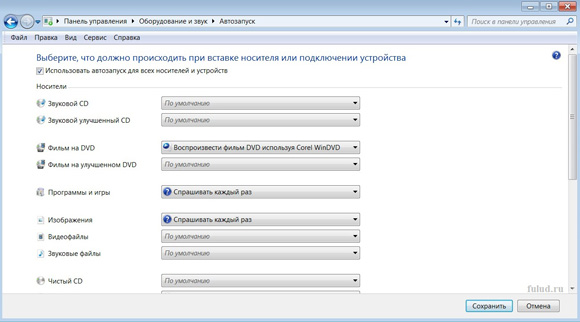
І можете перевіряти налаштування.
За допомогою вертикальної лінійки прокручування (праворуч) – можна
прокрутити сторінку вниз. Щоб переглянути інші параметри.
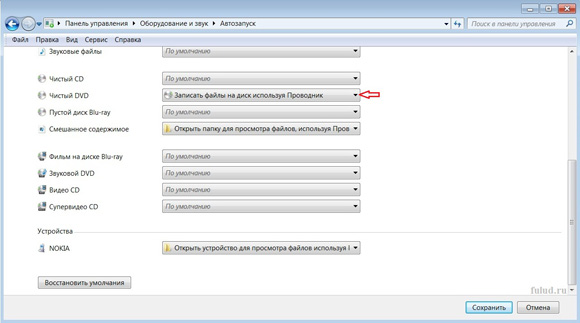
Щоб змінити налаштування, потрібно відкрити вибір по стрілці (праворуч).
Якщо, припустимо, вам потрібно змінити налаштування для
чистого DVD-диска – клацніть по стрілці. Відкриється вибір.

Коли на моєму ноутбуці стався збій в Автозапуску, то на той
момент, у налаштуваннях Автозапуску, стояв пункт «Не виконувати
жодних дій». З забороняється червоний значок. Я змінила
на «Записати файли на диск за допомогою Провідника». Можна ще
поставити «Питати щоразу».
Після зміни налаштувань – натисніть унизу вікна кнопку «Зберегти».
Якщо після зміни налаштувань не починається автоматичне
форматування диска після того, як ви вставили чистий DVD-диск,
потрібно ініціювати форматування диска самостійно.
Для цього клацніть на дисководі в папці «Комп'ютер», щоб виділити.
А далі «Файл», на панелі Провідника і виберіть з меню
"Форматувати".
У будь-якому випадку форматувати чистий DVD-диск треба обов'язково.
Без цього програма не дасть вам завантажити файли на диск.
Як оновити конфігурацію дисковода
Як оновити
конфігурацію дисководу
Якщо з налаштуваннями все гаразд або після зміни налаштувань –
проблема з дисководом залишилася, то можна оновити конфігурацію
обладнання.
Шлях до оновлення конфігурації – Пуск → Панель керування →
Устаткування та звук → у розділі «Пристрої та принтери» вибрати
"Диспетчер пристроїв".
Відчиниться таке вікно.

Виділіть "DVD і CD-ROM дисководи", у цьому вікні і клацніть
кнопку "Дія" на панелі. Відкриється контекстне меню.
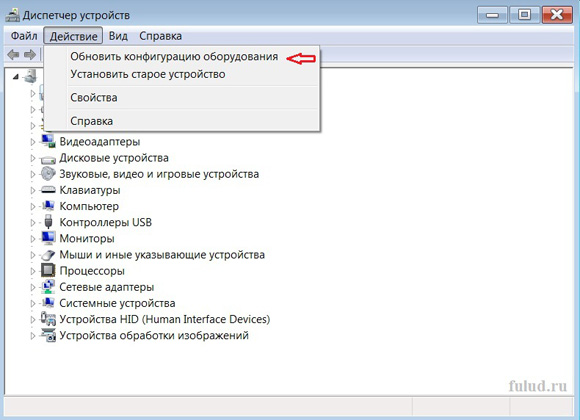
Виберіть функцію «Оновити конфігурацію обладнання» в меню.
Після завершення оновлення – перезавантажте комп'ютер.
Якщо оновлення конфігурації обладнання, зробить роботу
з дисководом гірше – можна повернутись до колишнього.
Для цього в кнопці "Дія" - виберіть
"Встановити старий пристрій".
Іноді на форумах можна зустріти питання: "Не працює дисковод, що робити?" Дійсно, навіть такий, здавалося б, надійний пристрій як привід для читання компакт-дисків може вийти з ладу. Як це зазвичай трапляється, причини несправності бувають різними, і точно визначити джерело збою можна лише після аналізу деяких непрямих факторів. Якщо дисковод не працює, що робити, ми вкажемо далі.
Перегрів
Деякі користувачі звернули увагу, що після запису кількох дисків поспіль привод може відмовитися читати нові або починає записувати наступні помилки. Що цікаво: через 10-20 хвилин все саме по собі приходить у норму. Чудеса та кремнієва логіка мало сумісні, тому така дивна поведінка пристрою для читання пояснюється досить просто – він перегрівається. Незважаючи на те, що лазерний промінь має незначну потужність, при його безперервному використанні внутрішня температура приводу зростає, що позначається на роботі всіх його систем - звідси і проблема. Вона часто посилюється тим фактом, що потоки повітря у закритому корпусі системного блокусередньостатистичного користувача не обдмухують накопичувачі. Таким чином, на запитання: "Не працює дисковод, що робити?" - можна відповісти так: необхідно закріпити пристрій так, щоб навколо нього було вільний простір, в якому могла б розсіюватися температура, або встановити додатковий вентилятор.
 Шлейф
Шлейф
Це найчастіша причина, через яку в Мережі створюються теми "Не працює дисковод, що робити?". З появою стандарту SATA комп'ютерне співтовариство забуло проблеми, пов'язані з несумісністю пристроїв IDE. Тепер усі нюанси конфігурування взяв на себе контролер, звільнивши користувача від необхідності стежити за коректністю виставлення режимів роботи – Slave чи Master. Тим не менш, іноді можна зустріти питання: "Під час роботи CD або DVD тупить комп'ютер: що робити?" У цьому випадку необхідно вимкнути комп'ютер, відкрити кришку корпусу системника та витягти з плати та приводу шлейф SATA, а потім підключити назад. Дешеві інтерфейсні дроти, що використовуються в більшості комп'ютерів, позбавлені металевих фіксаторів, через що постійна вібрація приводу порушує контакт, і пристрій перестає працювати. Якщо це не допомогло, потрібно підключити шлейф до іншого порту SATA на материнській платі і замінити провід на новий (зовнішня відсутність пошкоджень ні про що не говорить).
Біос
У всіх сучасних BIOS передбачено можливість перемикання режимів контролера: IDE, RAID, AHCI. Якщо з жорсткими дисками проблем не виникає, деякі старі моделі приводів для компакт-дисків можуть відмовитися нормально працювати в будь-якому з режимів через проблеми сумісності. Для вирішення можна спробувати перевести контролер у бажану систему команд (зайти до БІОС – кнопка DEL при включенні комп'ютера) або прошити файл BIOS актуальної версії.
Програмний збій
Не менш часто причиною неполадок є помилки у драйвері. У Windows необхідно зайти в «Комп'ютер - Властивості - Диспетчер пристроїв - DVD дисководи» та видалити привід зі списку. Після перезавантаження його буде повторно виявлено і проблема може зникнути.
Чи не відкривається дисковод, що робити?
У цьому випадку необхідно у провіднику на літері приводу натиснути праву кнопку мишки та вибрати команду «Вилучити». Якщо каретка висунеться, то несправна механіка, інакше, найімовірніше, доведеться подумати про зміну приводу на новий.
Згодом дисковод комп'ютера чи ноутбука просто відмовляється читати диски. Іноді це стосується лише окремих дисків чи типів носіїв (наприклад, дисковод читає всі диски, крім DVD-R чи CD-RW), інколи ж абсолютно всі диски залишаються непрочитаними - дисковод просто не бажає з ними працювати. Причин такого «страйку» дисководу може бути кілька. Нижче описані найпоширеніші проблеми, чому і наведено рішення
Для початку потрібно визначитися, чи дисковод перестав якийсь певний диск чи не читає все, що Ви йому пропонуєте. Якщо він наполегливо відмовляється читати лише один диск зі всіх запропонованих, перевірте його на наявність подряпин, потертостей та інших механічних пошкоджень- Можливо, причина у самому диску, а чи не дисководі.
Якщо дисковод вірою та правдою служив Вам протягом кількох років і тільки після цього перестав коректно працювати, можливо, йому просто необхідне чищення оптичної лінзи, яка відповідає за читання інформації з носіїв. Для того щоб її почистити, можна скористатися, але бажано звернутися до фахівця, який не тільки почистить лінзу, розібравши дисковод, але і позбавить його від пилу та інших забруднень, що потрапили всередину пристрою за час його експлуатації.
Однак іноді буває так, що новий чи практично новий дисковод відмовляється працювати. Чому дисковод не читає диски у цьому випадку? Проблеми з дисководом можуть виникнути з низки причин. Для початку необхідно перевірити, чи не пошкоджений шлейф, що з'єднує дисковод з материнською платою. Якщо його пошкоджено, цей шлейф може стати головною причиною неполадок. Якщо видимих пошкоджень не виявлено, можна спробувати підключити дисковод до материнської плати за допомогою іншого шлейфу.
Якщо дисковод взагалі відмовляється реагувати на команди користувача, можна спробувати видалити пристрій із системи та встановити його заново. Для цього потрібно зайти в «Властивості системи», вибрати пункт «Обладнання» і, знайшовши потрібний пристрій, видалити його. Після цього треба перезавантажити комп'ютер для того, щоб система знову спромоглася визначити дисковод і встановити на нього все необхідні драйвера. Найчастіше після цієї маніпуляції дисковод починає працювати. Але є й інші відповіді питання, чому дисковод не читає диски.
Іноді причиною відмови нормально функціонувати для дисководу є поява у системі про віртуальних дисководів з допомогою програм, які допомагають системі зчитувати образи дисків, збережені на комп'ютері. Якщо дисковод перестав працювати після того, як було встановлено одну з таких програм (наприклад, Virtual CD або Alcohol 120%), можна спробувати повністю видалити її і подивитися, чи не запрацює він після цього.
Іноді пошук відповіді питання, чому дисковод не читає диски, може призвести до сумного результату - виявляється, що плата дисковода просто згоріла. Тому ще до покупки даного пристроюбажано усвідомити собі, який дисковод найкраще з усіх запропонованих над ринком. Для цього можна проконсультуватися зі спеціалістами або почитати спеціалізовані форуми в Інтернеті.
У деяких випадках для подальшої роботидисковода, що не читає, достатньо його перепрошити. Докладний описцієї процедури, як і самі прошивки, також можна знайти в інтернеті. Головне пам'ятати, що після невдалої прошивкипривід можна буде викинути, тому варто підійти до цього процесу з усією серйозністю.
Це лише основні моменти, чому дисковод не читає диски. Якщо ж Ваша проблема не підходить до жодного з вищеописаних пунктів, найкраще звернутися за допомогою до фахівця.